电脑不锁屏幕怎么设置
1、点击硬件和声音
进入控制面板界面后点击里面的硬件和声音的选项。

2、点击电源选项
再选择并点击里面第四个电源选项的按钮。

3、点击关闭显示器时间
点击左侧功能区里面的选择关闭显示器的时间。
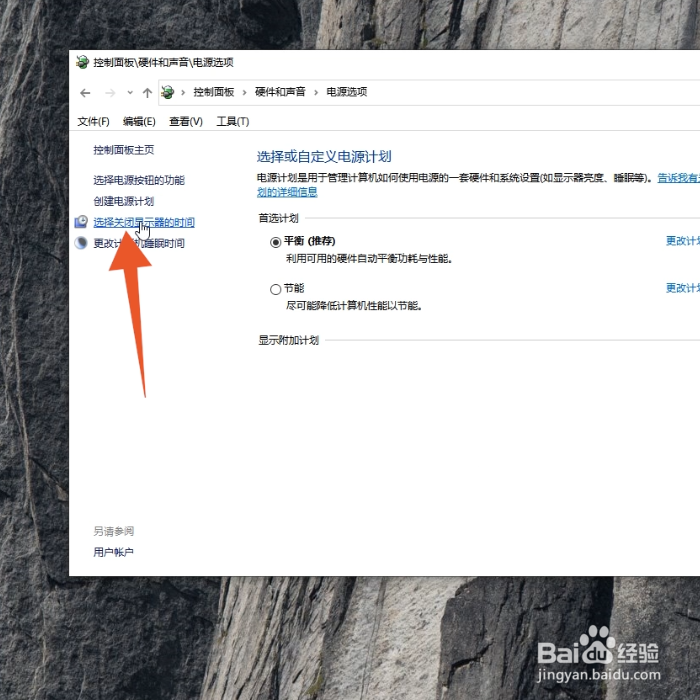
4、点击下面的从不
打开关闭显示器的菜单后点击下面的从不。

5、点击保存修改
再选择并点击下面的保存修改的按钮就可以了。

1、单击鼠标右键
进入Windows界面后在桌面上单击鼠标右键。
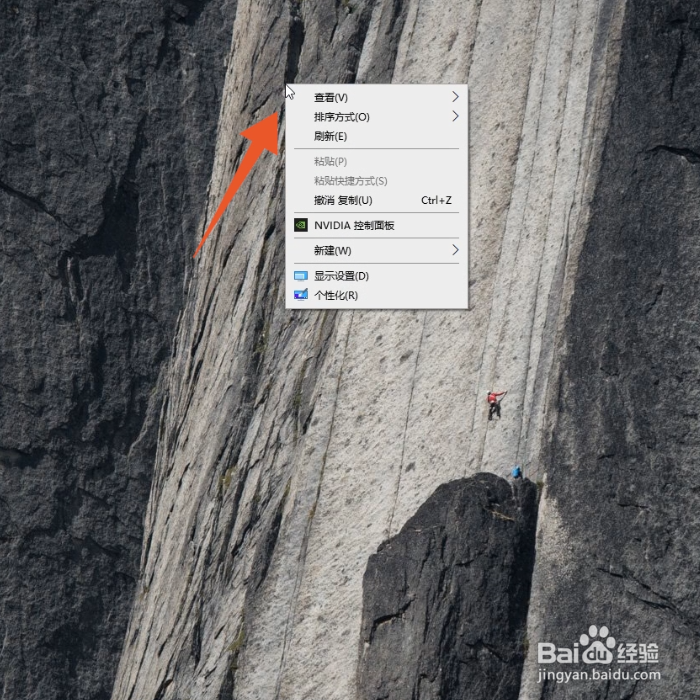
2、点击显示设置
在弹出的设置菜单里面选择并点击显示设置选项。

3、点击电源和睡眠
进入到下一个界面后点击左侧的电源和睡眠。
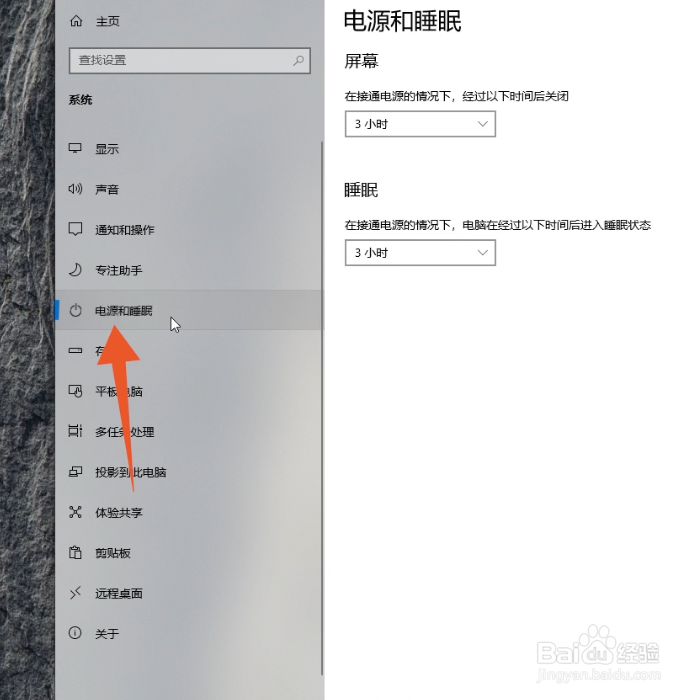
4、点击里面的从不
打开屏幕的下拉菜单后点击里面的从不就可以了。

1、点击节能
进入到系统偏好设置界面后点击里面的节能选项。

2、点击电池
再选择并点击中间的电池的选项,进入到下一个界面。

3、将滑块滑到右侧
点击中间的时间滑块,将滑块滑到最右侧即可。

声明:本网站引用、摘录或转载内容仅供网站访问者交流或参考,不代表本站立场,如存在版权或非法内容,请联系站长删除,联系邮箱:site.kefu@qq.com。